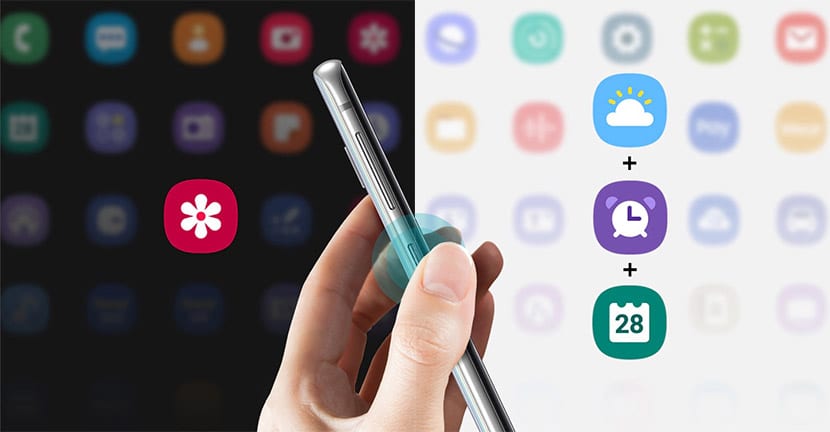
三星今天更新 Bixby,因此您可以激活應用程序或命令 從任何裝有Android Pie的Galaxy手機中獲取。 換句話說,所有已更新為一個UI的用戶都將可以通過在同一物理按鈕上激活相機應用程序受益。
好消息是,我們幾天前就已經見過面,儘管我們沒想到這麼快就可以實現。 而且,由於對Galaxy中不同的Bixby服務進行了更新,因此您已經可以訪問 映射這些手機的Bixby按鈕 韓國品牌的
我們可以激活哪些應用程序和命令?
我們都很高興 幾天前,當我們見面時,我們可以利用 終於到了Bixby按鈕,這個按鈕完全沒有被注意到,對許多人來說是一個障礙。 最後 三星已傾聽其用戶社區的聲音 並且它已經啟動了該更新,使您可以通過按下物理按鈕來激活X應用程序。
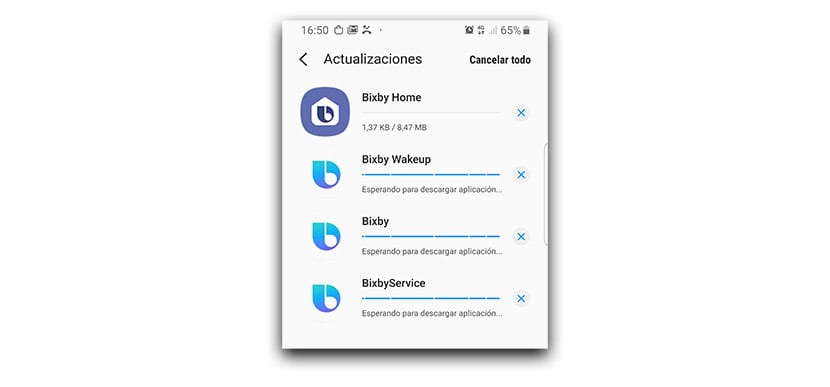
儘管必須說它有其局限性。 首先, 一次按一下就無法激活一個應用程序 應用程序加倍。 也就是說,您可以配置一種模式,也可以配置另一種模式。 因此,您可以選擇單擊一次或雙擊以啟動X應用程序。
它的另一個局限性是它不會出現 無法激活Google Assistant。 正是許多人正在等待的配置,以便在按下Bixby按鈕時,Google Assistant的聲音會出現,問該怎麼做。 三星限制了該選項,您將找不到上述應用程序。 當然,會出現Google應用,Google Home ...(?)
無論如何,現在您將擁有強大的力量,可以為所需的任何應用程序最終激活該Bixby按鈕。 Instagram,Facebook Messenger,移動手電筒,安全文件夾等等。
如何使用Bixby激活應用程序或命令
三星允許我們從擁有的列表中激活一個應用程序,或者僅激活我們可以使用西班牙語的一種語音命令。 我的意思是,你會有什麼 您為命令配置的默認列表(例如“早上好”等),或者我們可以選擇特定的一項,例如打開手電筒或將手機置於靜音模式。
讓我們轉到以下步驟 能夠在應用程序中使用Bixby按鈕:
- 首先 我們更新了Bixby服務 來自Galaxy Store應用程序。
- 完成後,我們將 設置>高級功能> Bixby鍵.
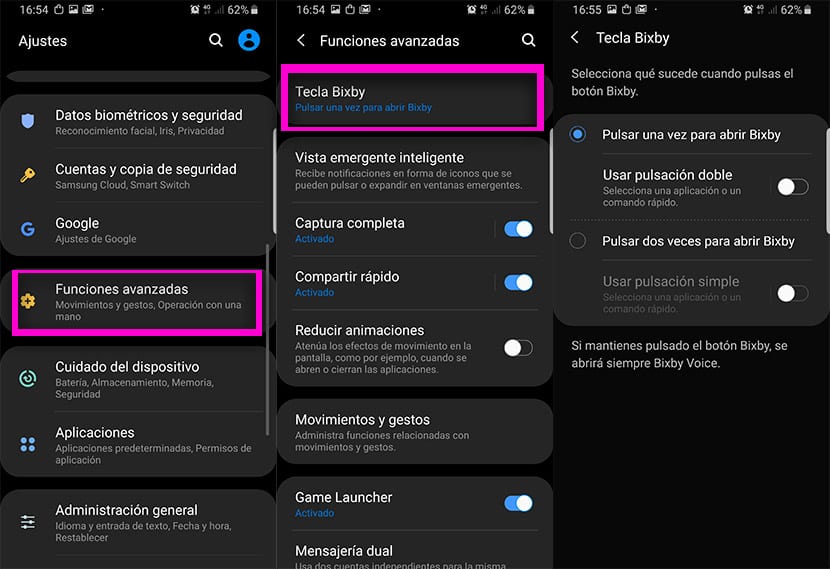
- 在Bixby Key中,我們可以配置兩個操作(請記住您一次只能使用一個)。
- 點擊 “使用雙擊”或“簡單”.
- 在下一個屏幕上,我們將選擇“打開應用程序”或“執行快速命令”。
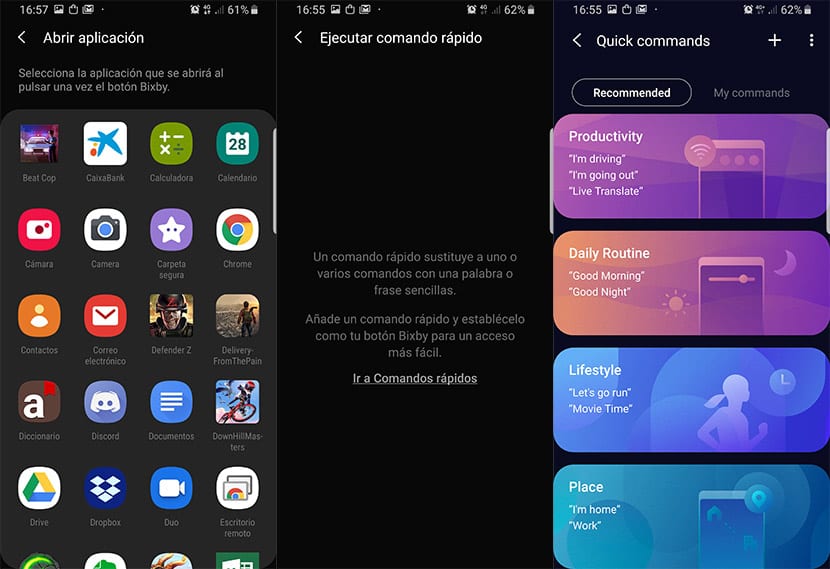
- 如果我們選擇 從齒輪圖標打開應用程序,我們可以選擇可用應用程序列表。
- 相反,如果我們選擇Execute命令,則會出現一系列默認命令來執行基本操作。
- 選擇了一個應用程序或命令,每次您單擊Bixby按鈕(終端已解鎖),它將直接啟動。
這樣,如果您使用第三方應用程序,例如 它可能是Galaxy S9的gcam端口,您可以配置Bixby按鈕來啟動它,然後立即使用它。 我們本來希望的是 三星沒有設定限制 在Bixby按鈕設置中,這樣我們就可以啟動Google Assistant。 似乎我們將不得不等待,如果發生的話,因為Assistant與Bixby爭奪了相同的競爭環境。 儘管很明顯誰在取得勝利。
所以你知道如何 使用一個UI配置Samsung Galaxy的Bixby按鈕 啟動特定的應用程序或命令。 請記住,Bixby(已經是西班牙語)可以讓您激活手機上幾乎所有的快速訪問選項,因此,要了解所有這些選項的列表,就可以根據需要自定義物理Bixby按鈕。 現在,讓我們等待一下,它是否將為Assistant授予免費通行證以進行分配。
